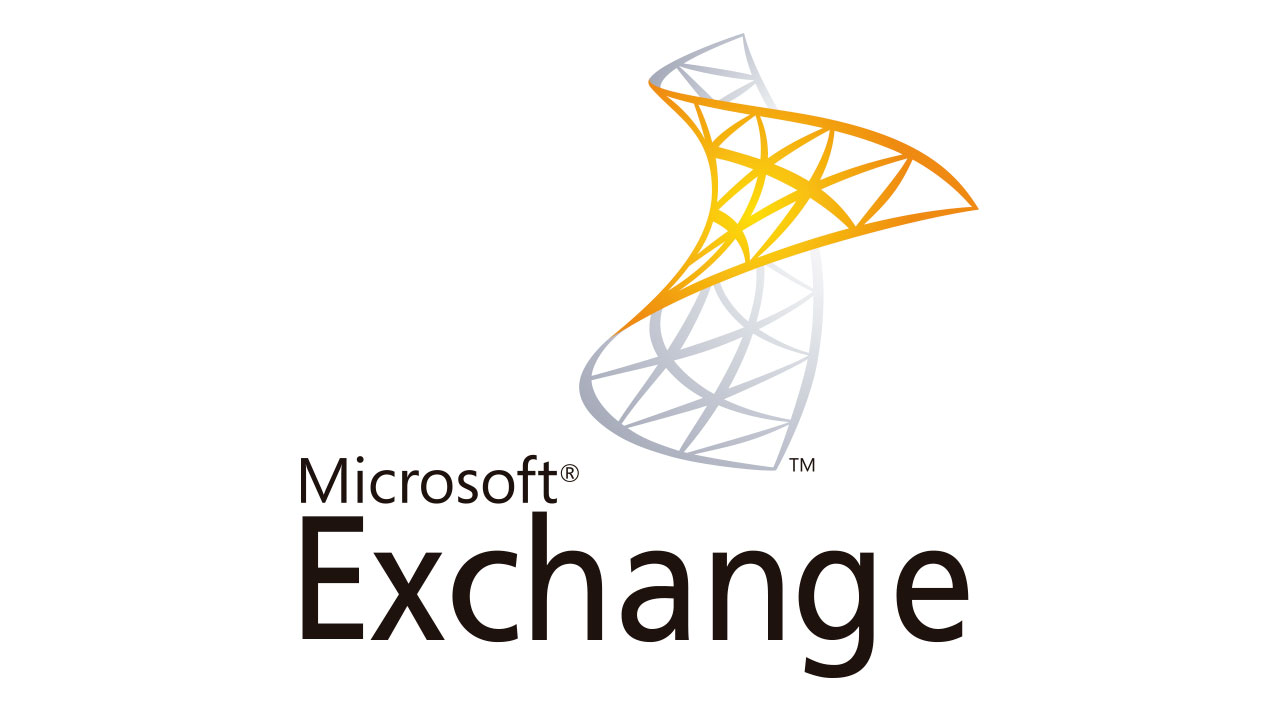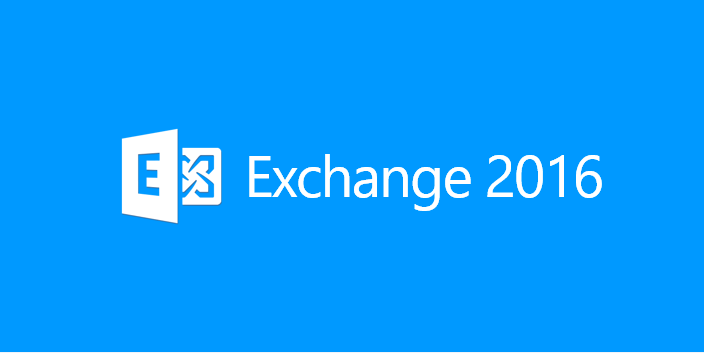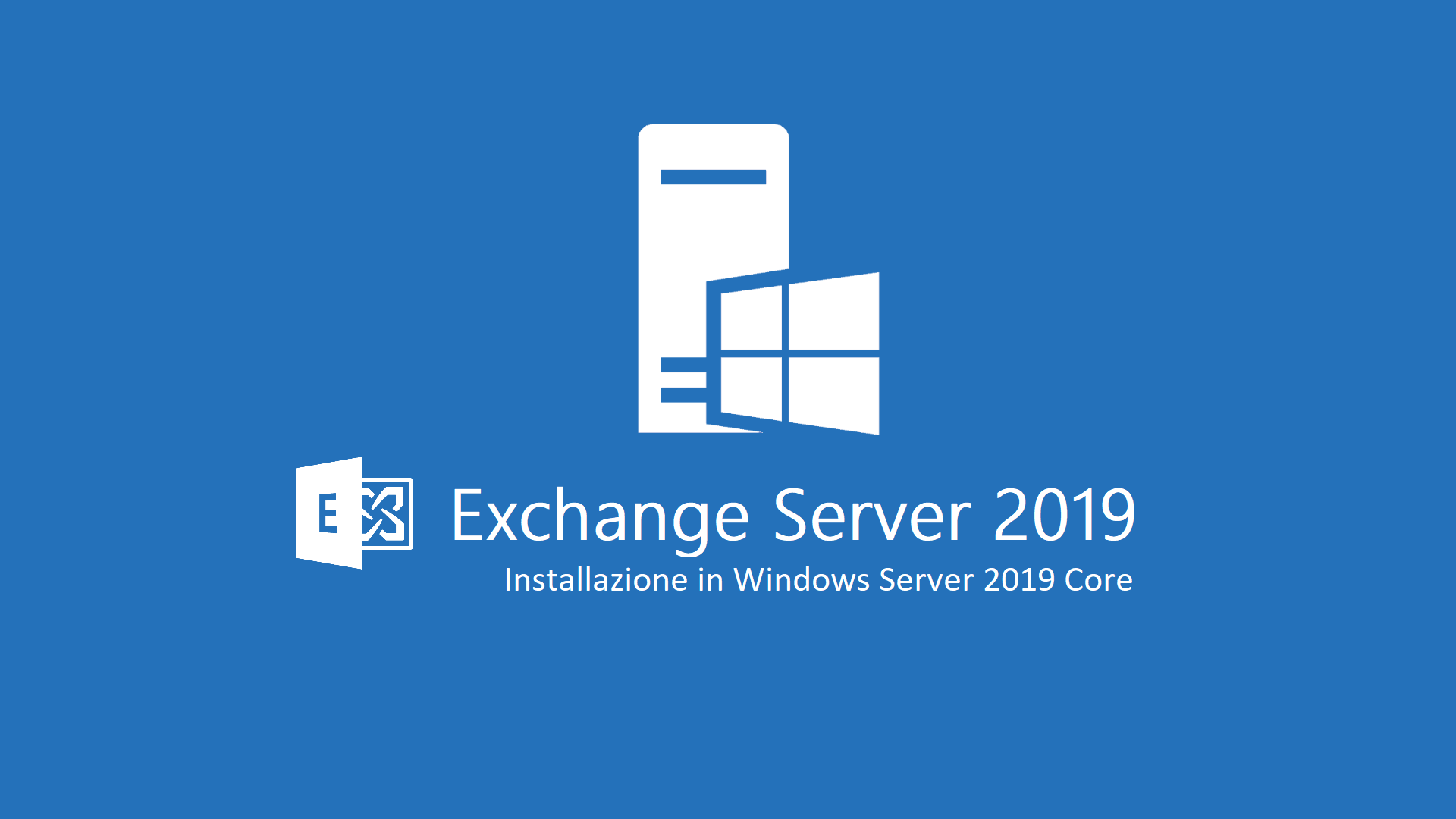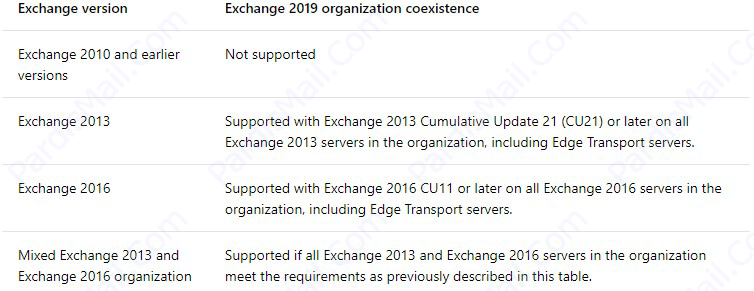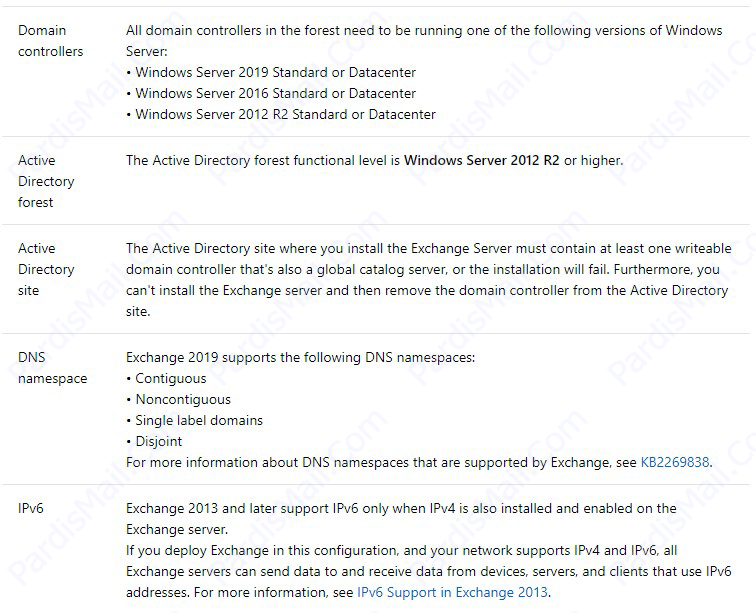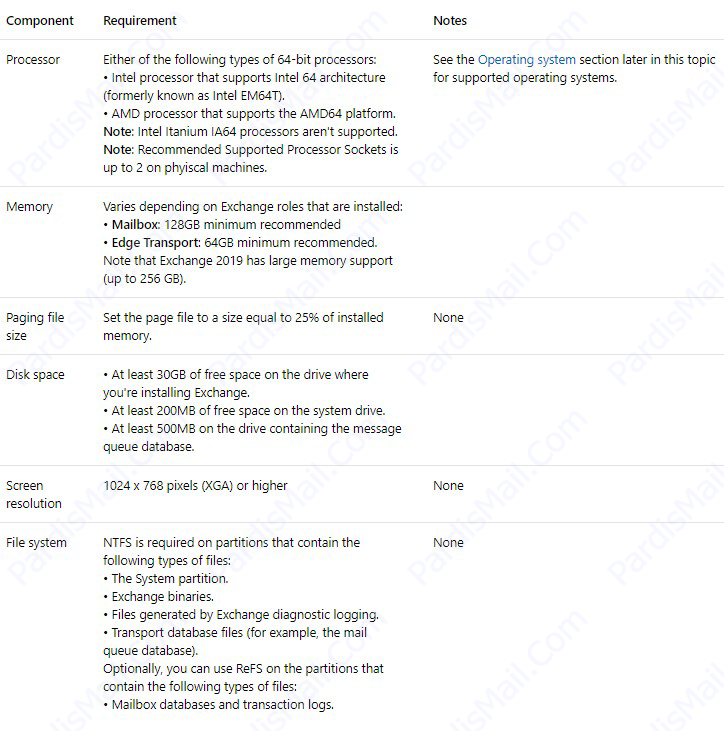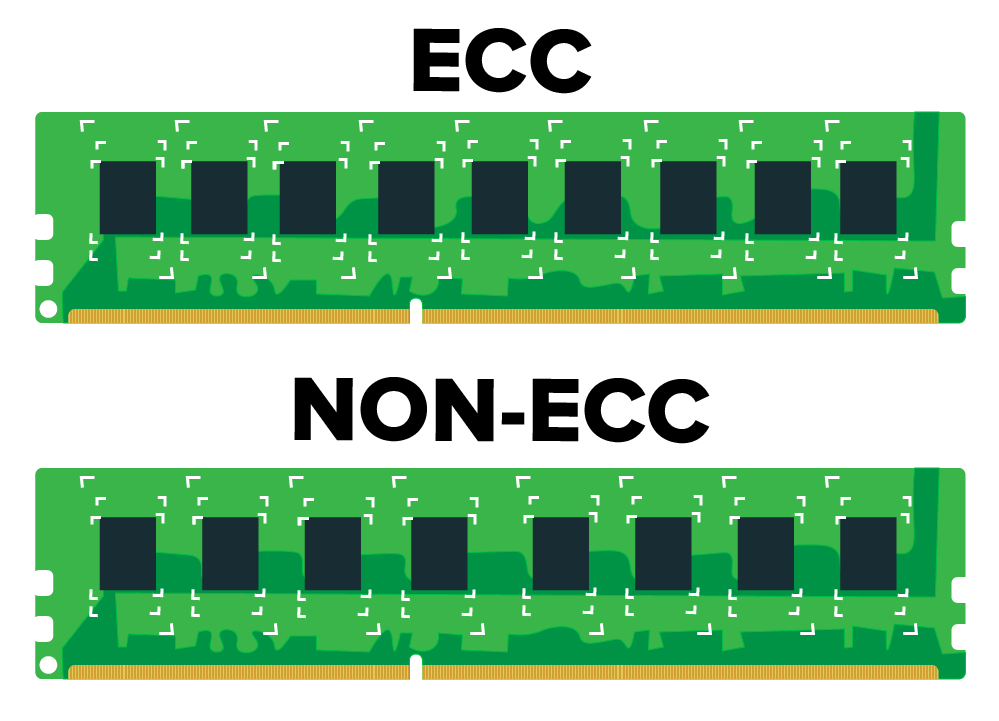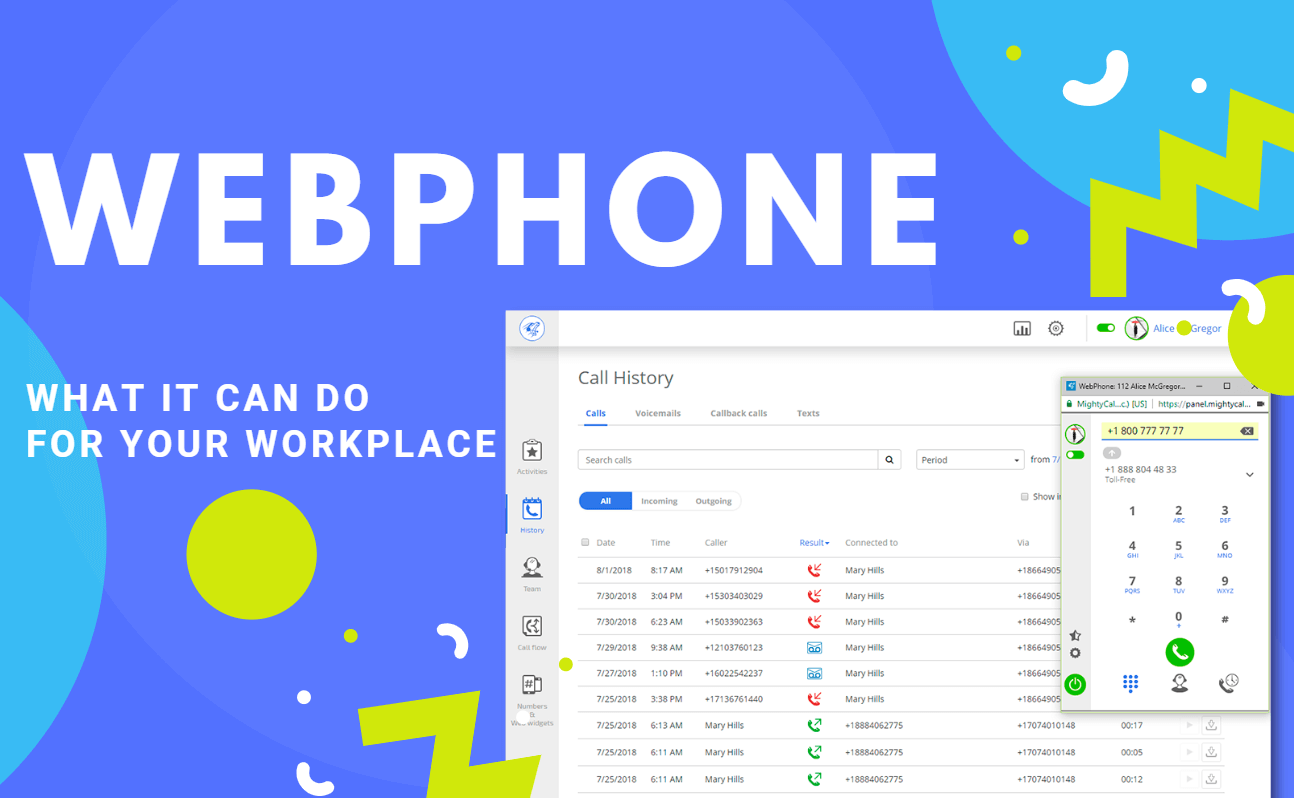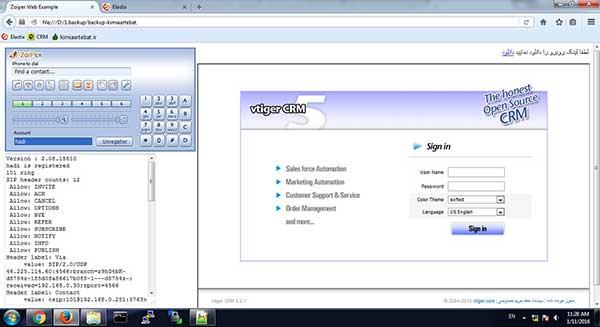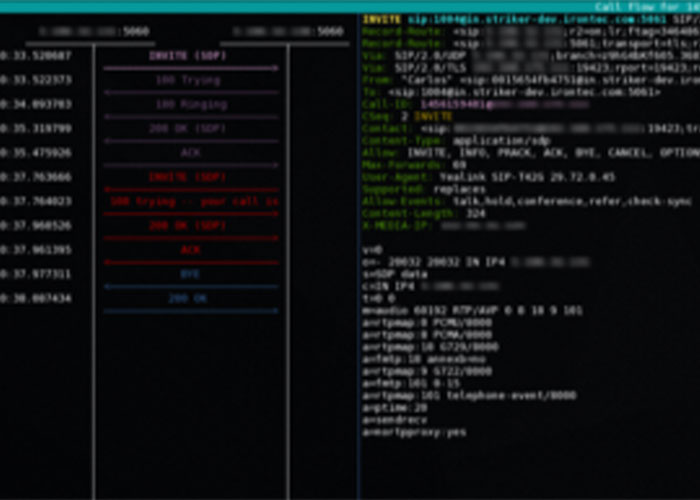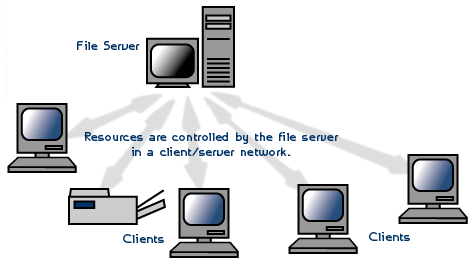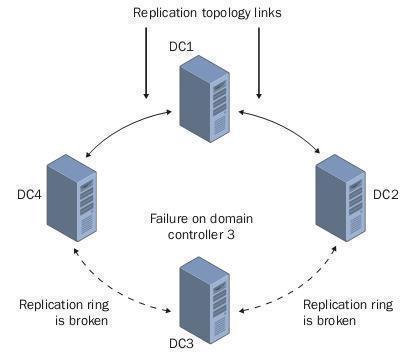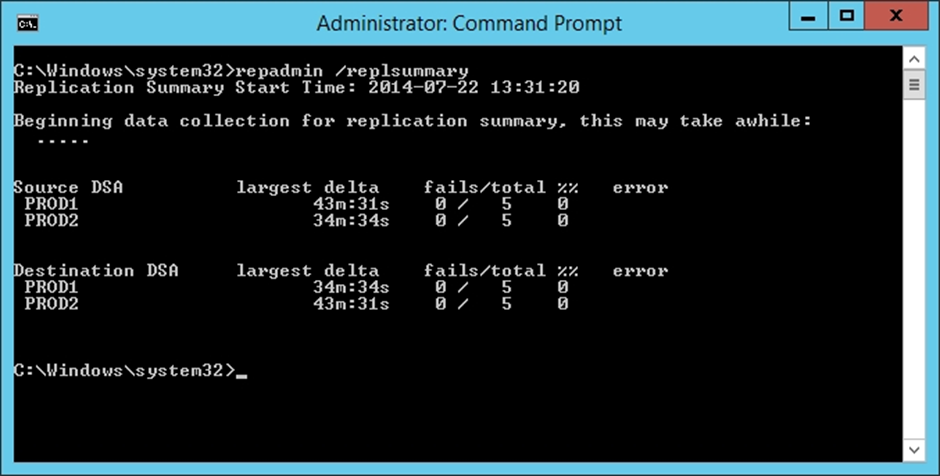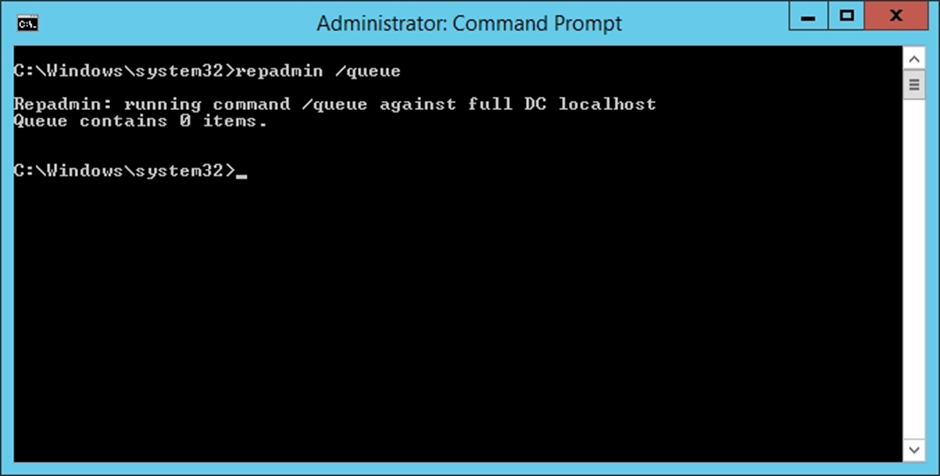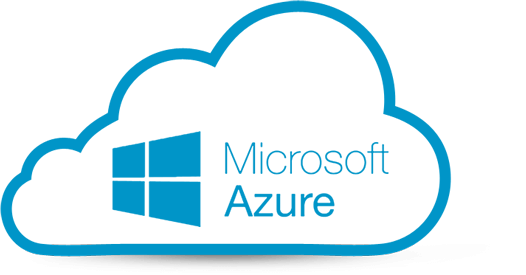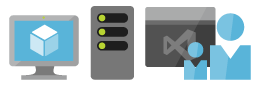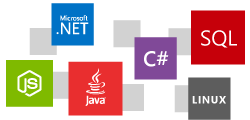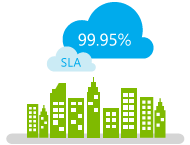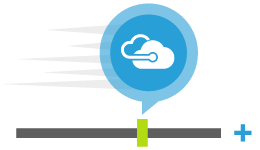در این مقاله قصد داریم تا شما را با نحوه ی کانفیگ کردن SPF Record در Exchange Server 2016 آشنا کنیم با ما همراه باشید:
SPF مخفف Sender Policy Framework به معنی چارچوب سیاست فرستنده می باشد. پس از ارسال ایمیل از یک ایمیل سرور و قبل از دریافت ایمیل توسط ایمیل سرور مقصد، سروری در اینترنت با نام Sender ID Framework مسئول بررسی اعتبار سرور ارسال کننده ایمیل می باشد.
یک SPF (Sender Policy Framework) Record لیست Mail Server هایی می باشد که مجاز هستند از طرف و به اسم دامنه سازمان شما به بقیه میل سرورها میل ارسال کنند.
این رکورد باعث کاهش فعالیت Spamming از طرف اسم دامنه سازمان شما می شود. یعنی هر میل سروری مجاز به استفاده از دامنه ما برای ارسال ایمیل نمی باشد.
SPF Record یکی از انواع رکوردهای DNS Server می باشد که معمولاً با پسوند txt در DNS Server ساخته می شود. اما ساخت SPF Record دارای اصولی می باشد که ما برای اطمینان از صحت ساخت آن می توانیم از طریق سایتهای معتبر در اینترنت نسبت یه ایجاد آن اقدام کنیم. یکی از معروف ترین سایتهای SPF Generator سایت www.spfwizard.net می باشد.
– برای ساخت SPF Record نام دامین مورد نظرمان را در قسمت Your Domain وارد می کنیم.
– فیلد بعدی (Allow servers listed as MX to send email for this domain) برای مشخص سازی این مطلب می باشد که آیا MX Record های ثبت شده در DNS Server اجازه ارسال ایمیل دارند یا خیر. در اکثر مواقع MX Record ها مسئول ارسال ایمیل نیز می باشند، اما شاید در شبکه ای IP مربوط به MX Record صرفاً برای دریافت ایمیل باشد و IP دیگری مسئول ارسال ایمیل باشد، پس بر اساس سیاست داخلی شبکه این گزینه را انتخاب می کنیم.
– فیلد بعدی : (Allow current IP address of the domain to send email for this domain) جهت مشخص کردن این مطلب می باشد که آیا A Record های تعریف شده در DNS Server دامین، مجاز به ارسال ایمیل می باشند یا خیر. این مورد نیز کاملاً وابسته به نوع شبکه می باشد، ولی معمولاً A Record ها مربوط به هاستینگ وب سایت ما می باشد و در صورتی که ما ایمیل سرور داخلی داشته باشیم، A Record ها مجاز به ارسال ایمیل نمی باشند.
– فیلد بعد: (Allow any hostname ending in yourdomain.com to send email for this domain) جهت مشخص سازی این مطلب می باشد که آیا هر رکوردی با پسوند yourdomain.com برای مثال ftp.yourdomain.com مجاز به ارسال ایمیل از طریق این دامین می باشد یا خیر، که در اکثر مواقع جواب این فیلد خیر می باشد.
– در فیلد بعدی : (IP addresses in CIDR format that deliver or relay mail for this domain) می توانیم IP آدرس هایی که مجاز به ارسال ایمیل با دامین مورد نظر ما می باشند را تعیین کنیم. این آدرس IP میتواند یک تک IP و یا یک رنج IP باشد.
– در فیلد : (Add any other server hostname that may deliver or relay mail for this domain) می توانیم سایر سرورهایی که مجاز به ارسال ایمیل از طرف دامین اصلی ما می باشند را تعریف کنیم. این قسمت برای زمانی می باشد که شما بخواهید به یک دامین اجازه ارسال از چند سرور مختلف که برای شما می باشد را بدهید. برای مثال شما مالک چهار دامین مختلف می باشید که هر کدام به صورت مستقل امکان ارسال ایمیل را با MX Record های خودشان دارند اما می خواهید اگر با MX Record یکی دیگر از دامین هایتان نیز ارسال شد مشکلی پیش نیاید. این موضوع معمولاً به ندرت پیش می آید. در صورت نیاز می توانید NS های سایر دامین هایتان را در این قسمت وارد نمایید.
– فیلد : (Any domains that may deliver or relay mail for this domain) کاملاً مشابه با فیلد بالا می باشد با این تفاوت که در فیلد بالا NS های مجاز را تعریف می کنیم و در این فیلد Domain Name های مجاز را تعریف می کنیم.
– فیلد : (How strict should be the servers treating the emails?) میزان شدت سخت گیری SIDF را تعیین می کند. به این صورت که می توان میزان سخت گیری را به حداکثر رساند (Fail (Not (compliant will be rejected) که در این صورت اگر شرایط تعیین شده شما در SPF رکود Pass نشود ایمیل به مقصد نخواهد رسید و برگشت می خورد، یا میزان سخت گیری را در حال متوسط (SoftFail (Not compliant will be accpted but marked) قرار می دهیم که در این صورت ایمیل به مقصد می رسد اما به صورت اسپم به آدرس مقصد می رسد و یا سخت گیری را در حالت حداقل (Neutral (Mails will be probably accepted)) قرار می دهیم که در این صورت، در هر حالت ایمیل به مقصد می رسد. این مورد نیز به سیاست ایمیل سرور شما مربوط می شود اما از لحاظ منطقی بهتر است شرایط را در حداکثر سخت گیری قرار می دهیم.
همانطور که در طی ساخت SPF Record مشاهده نمودید، خروجی نهایی یک خط متن می باشد. متن نهایی را به صورت یک TXT Record در DNS Server ایجاد کنید.
نحوه ساخت SPF Record در DNS مایکروسافتی:
در کنسول DNS، Zone مورد نظر خود را انتخاب کنید و در قسمت رکورد ها کلیک راست و بر روی Create another Recordکلیک نمایید و text را انتخاب و Create Record بزنید.
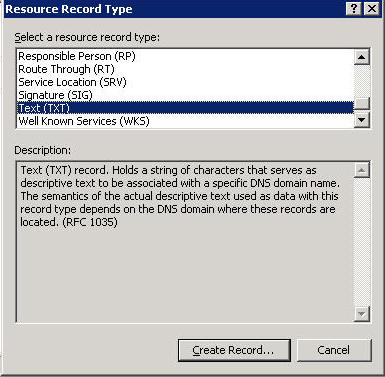
در پنجره جدید در قسمت Text متن رکورد SPF خود را وارد نمایید و بر روی Ok کلیک نمایید.
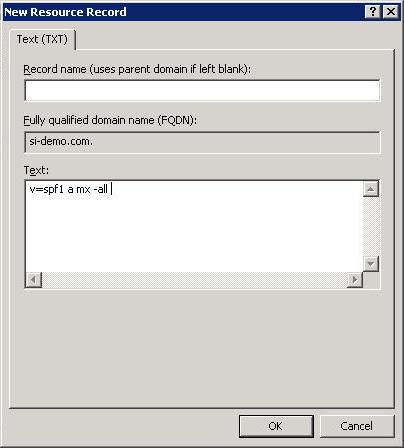
و در انتها مشاهده خواهید کرد رکورد SPF شما ایجاد شده است.